Πώς να απενεργοποιήσετε το Face ID σε iPhone 11, iPhone 11 Pro και iPhone 11 Pro Max
μικροαντικείμενα / / August 05, 2021
Το Face ID είναι μία από τις πιο εξελιγμένες και μελλοντικές ανθεκτικές καινοτομίες από την Apple που εξακολουθεί να λειτουργεί πολύ καλά και προσφέρει αρκετά ακριβή απόδοση όταν πρόκειται για ταχύτερο ξεκλείδωμα οθόνης. Ολοι το ξέρουμε αυτό μήλο πληρώνει πολλά χρήματα στο τμήμα Έρευνας και Ανάπτυξης, έτσι ώστε οι χρήστες της συσκευής ναυαρχίδας να μπορούν να επωφεληθούν περισσότερο από αυτό. Αλλά αν δεν θέλετε να χρησιμοποιήσετε το Face ID στο iPhone σας, μπορείτε να το απενεργοποιήσετε. Δείτε τα βήματα για να απενεργοποιήσετε το Face ID σε iPhone 11, iPhone 11 Pro και iPhone 11 Pro Max.
Με τη βοήθεια του Face ID, οι χρήστες iPhone μπορούν να ξεκλειδώσουν με ασφάλεια την οθόνη και άλλες ασφαλείς εφαρμογές ή πληρωμές με έλεγχο ταυτότητας. Μετά την αφαίρεση του Touch ID και το επαναστατικό Face ID στο iPhone X, η Apple έχει εφεύρει κάτι που είναι γρήγορο και βολικό επίσης. Εν τω μεταξύ, το Face ID συνεχίζει επίσης να παρέχει την ασφάλεια στους χρήστες του σε iPhone XR, XS, XS Max και σε όλες τις νέες σειρές iPhone 11.
Ενώ, μερικά μοντέλα iPad έχουν επίσης αυτή τη δυνατότητα. Μερικές φορές, ενδέχεται οι χρήστες να μην θέλουν να χρησιμοποιήσουν το Face ID λόγω ορισμένων ζητημάτων που σχετίζονται με την ασφάλεια ή λόγω των παιδιών τους. Καθώς ο καθένας μπορεί να σαρώσει το πρόσωπό σας (τα μάτια πρέπει να ανοίξουν) και να ξεκλειδώσετε το κλείδωμα οθόνης iPhone ή να αποκτήσετε πρόσβαση σε οποιαδήποτε εφαρμογή. Επομένως, ορισμένοι χρήστες μπορούν να προτιμήσουν τον κωδικό πρόσβασης για να ξεκλειδώσουν τα iPhone τους με παραδοσιακό τρόπο.
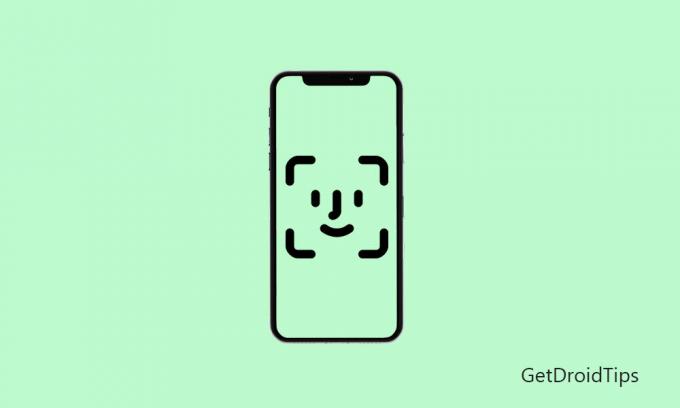
Πώς να απενεργοποιήσετε το Face ID σε iPhone 11, iPhone 11 Pro και iPhone 11 Pro Max
Για να απενεργοποιήσετε ή να απενεργοποιήσετε το σύστημα Face ID στις συσκευές της σειράς iPhone 11, πρέπει να ακολουθήσετε τα βήματα που αναφέρονται παρακάτω.
- Προχωρήστε στο Ρυθμίσεις μενού στη συσκευή σας.
- Πατήστε στο Αναγνωριστικό προσώπου και κωδικός πρόσβασης.
- Καταχώρησε Κωδικός πρόσβασης.
- Απενεργοποιήστε την εναλλαγή "Απαιτείται προσοχή για το Face ID".
- Πατήστε στο Εντάξει κουμπί για επιβεβαίωση.
- Αυτό είναι.
Υπόδειξη:
Η δυνατότητα Face ID θα εξακολουθεί να μπορεί να εντοπίσει το πρόσωπό σας για έλεγχο ταυτότητας. Επομένως, ακόμα κι αν το έχετε απενεργοποιήσει, θα υπάρχει ένα όριο για τις πτυχές προβολής του. Επομένως, είναι καλύτερα να επαναφέρετε το Face ID.
Βήματα για την επαναφορά του Face ID στο iPhone
Εάν θέλετε να αλλάξετε εντελώς το καταχωρημένο αναγνωριστικό προσώπου ή να διαγράψετε το αναγνωριστικό προσώπου από το iPhone σας, ρίξτε μια ματιά στα παρακάτω βήματα.
- Ξεκινήστε το Ρυθμίσεις εφαρμογή στο iPhone σας.
- μεταβείτε στο Αναγνωριστικό προσώπου και κωδικός πρόσβασης > Εισαγάγετε το Κωδικός πρόσβασης > Πατήστε Επαναφορά αναγνωριστικού προσώπου.
- Τελείωσες.
Ελπίζουμε να βρείτε αυτό το άρθρο χρήσιμο. Μη διστάσετε να κάνετε τα ερωτήματά σας στα παρακάτω σχόλια.
Η Subodh λατρεύει να γράφει περιεχόμενο είτε σχετίζεται με την τεχνολογία είτε άλλο. Αφού έγραψε στο blog τεχνολογίας για ένα χρόνο, γίνεται παθιασμένος με αυτό. Του αρέσει να παίζει παιχνίδια και να ακούει μουσική. Εκτός από το blogging, είναι εθιστικός στις κατασκευές PC gaming και στις διαρροές smartphone.



